- ოპერაციის მცდელობა ვერ მოხერხდა. ობიექტი ვერ მოიძებნა არის შეცდომა, რომელსაც Outlook– ში ხშირად არ იღებს, მაგრამ ამან შეიძლება შექმნას გარკვეული პრობლემები.
- ამ სტატიაში ჩვენ შეისწავლეთ რამდენიმე გამოსავალი, რომლითაც შეგიძლიათ თავად მოაგვაროთ ეს საკითხი.
- იმისათვის, რომ მზად იყოთ Outlook- თან დაკავშირებული ნებისმიერი საქმისთვის, გაეცანით ჩვენს ერთგულებას Outlook Errors Hub.
- აგრეთვე ჩვენს ელ.ფოსტის განყოფილება უამრავი სახელმძღვანელო, მიმოხილვა და პრობლემის მოსაგვარებლად სტატია ამ თემაზე.
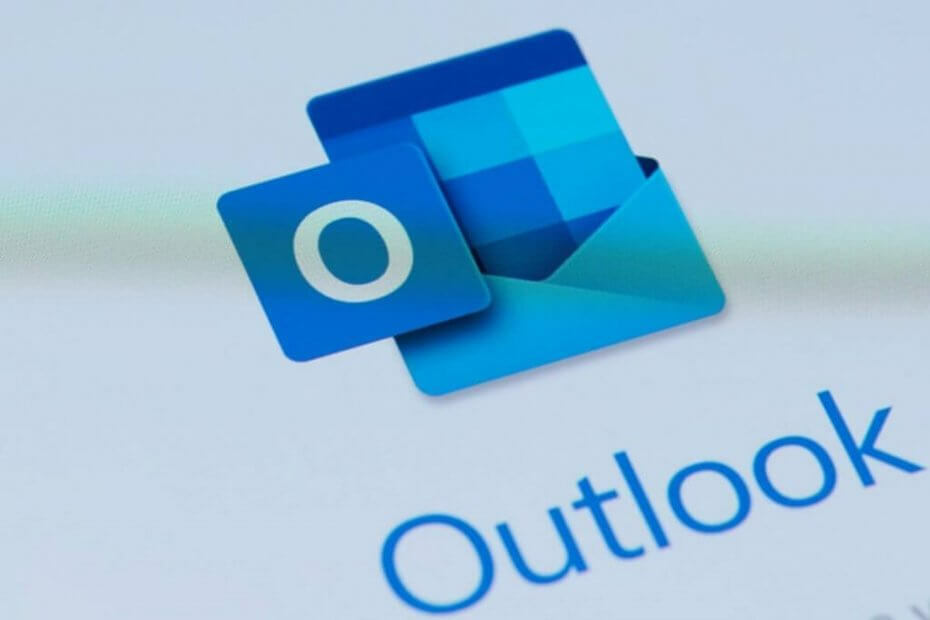
ეს პროგრამა გამოასწორებს კომპიუტერის ჩვეულებრივ შეცდომებს, დაგიცავთ ფაილის დაკარგვისგან, მავნე პროგრამისგან, აპარატურის უკმარისობისგან და თქვენი კომპიუტერის ოპტიმიზაციას მაქსიმალური მუშაობით შეასწორეთ კომპიუტერის პრობლემები და ამოიღეთ ვირუსები ახლა 3 მარტივ ეტაპზე:
- ჩამოტვირთეთ Restoro PC Repair Tool რომელსაც გააჩნია დაპატენტებული ტექნოლოგიები (პატენტი ხელმისაწვდომია) აქ).
- დააჭირეთ დაიწყეთ სკანირება Windows– ის პრობლემების მოსაძებნად, რომლებიც შეიძლება კომპიუტერის პრობლემებს იწვევს.
- დააჭირეთ შეკეთება ყველა თქვენი კომპიუტერის უსაფრთხოებასა და მუშაობაზე გავლენის მოსაგვარებლად
- Restoro გადმოწერილია 0 მკითხველი ამ თვეში.
იღებთ ა ოპერაციის მცდელობა ჩაიშალა. ობიექტი ვერ მოიძებნა შეცდომა Outlook- ში ელ.ფოსტის გაგზავნისას?
ან იქნებ შეცდომა გაქვთ, როდესაც აპლიკაციას იყენებთ ელ.ფოსტით პასუხის ან გაგზავნის დროს?
თუ ეს ასეა, აქ მოცემულია რამდენიმე პოტენციური გზა, რომლითაც შეგიძლიათ პრობლემის მოგვარება Outlook- ისთვის. გაითვალისწინეთ, რომ ამ გამოსწორებებმა შესაძლოა ასევე იმუშაონ არა მხოლოდ უახლეს ვერსიასთან, არამედ უფრო ადრინდელთანაც.
დაფიქსირება: ოპერაციის მცდელობა ჩაიშალა. ობიექტი ვერ მოიძებნა
- გამოიყენეთ მესამე მხარის Outlook აღდგენის ინსტრუმენტი
- შეამოწმეთ, რომ Outlook არ არის კონფიგურირებული, რომ მუშაობდეს თავსებადობის რეჟიმში
- დააყენეთ ახალი Outlook პროფილი
- გარემონტეთ Outlook პროგრამებისა და ფუნქციების ჩანართის საშუალებით
- გარემონტეთ Outlook ანგარიში
- გამორთეთ ანტივირუსული პროგრამა
1. გამოიყენეთ მესამე მხარის Outlook აღდგენის ინსტრუმენტი
ასევე უამრავი მესამე მხარის პროგრამაა, რომელთა შეკეთებაც შეგიძლიათ მსოფლმხედველობა თან. ყველა მათგანი არ არის უფასოდ, მაგრამ უმეტესობას აქვს საცდელი პაკეტი, რომლის დამატება შეგიძლიათ Windows- ში რამდენიმე კვირის განმავლობაში და შეცვალოთ პოტენციურად.
ამ შენიშვნაზე გირჩევთ ვარსკვლავური ფენიქსის მსოფლმხედველობაPST აღდგენის ინსტრუმენტი.
ინსტრუმენტი არის მხოლოდ შესანიშნავი რამ თქვენი Outlook საფოსტო ყუთის მონაცემების აღსადგენად - წაშლილი და დაკარგული ელ.ფოსტის ჩათვლით - დაკარგული PST ფაილის დაზიანების გამო, რაც შეიძლება იყოს აღნიშნული შეცდომის მიზეზი.
ინსტალაცია საკმაოდ მარტივია და იყენებს ინსტრუმენტს, ანალოგიურად მარტივია. უფრო მეტიც, აღდგენის პროცესი კეთდება მხოლოდ 3 მარტივი ნაბიჯი.
ძირითადად, ინსტალაციის შემდეგ, თქვენ მხოლოდ მიუთითებთ PST ფაილს, რომელსაც სჭირდება სკანირება და Stellar Pheonix სამუშაოს შესრულება, საფოსტო ყუთის ყველა ნივთის აღდგენა (ელ.ფოსტა, დანართები, კონტაქტები, კალენდარული საგნები, ჟურნალები, შენიშვნები, და ა.შ.). მის მიერ შექმნილი ახალი PST ფაილი ადვილად იმპორტირდება Outlook- ში.
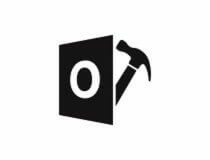
Stellar Phoenix Outlook PST აღდგენის ინსტრუმენტი
აღადგინეთ თქვენი Outlook საფოსტო ყუთის ფუნქციონირება ორიოდე ნაბიჯით ამ მაღალი სიზუსტის საშუალებით.
ეწვიეთ ვებგვერდს
2. შეამოწმეთ, რომ Outlook არ არის კონფიგურირებული, რომ მუშაობდეს თავსებადობის რეჟიმში
- გახსენით საქაღალდე, რომელიც მოიცავს Outlook- ს, File (ან Windows) Explorer- ით.
- შემდეგ, მარჯვენა ღილაკით დააჭირეთ Outlook.exe- ს და აირჩიეთ Თვისებები მისი კონტექსტური მენიუდან გახსენით Properties ფანჯარა.
- ახლა დააჭირეთ თავსებადობის ჩანართს, რომელიც მოიცავს გაუშვით ეს პროგრამა თავსებადობის რეჟიმში ველი.
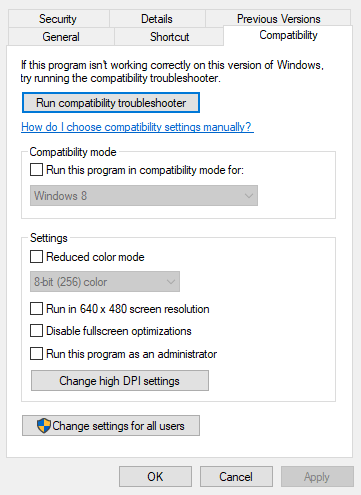
- თუ გაუშვით ეს პროგრამა თავსებადობის რეჟიმში მონიშნულია ველი, მოხსენით ეს ვარიანტი.
- დააჭირეთ ღილაკს მიმართვა ღილაკს და დააჭირეთ კარგი ფანჯრის დახურვა.
3. დააყენეთ ახალი Outlook პროფილი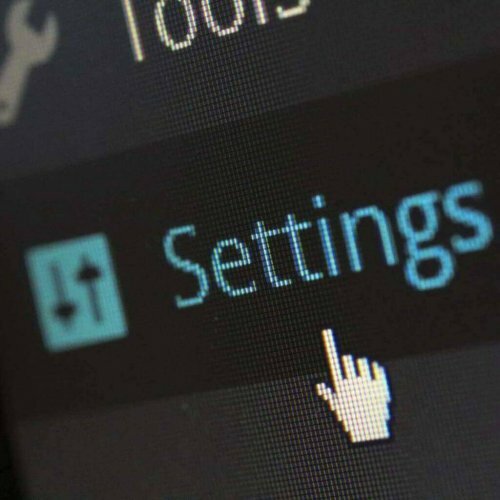
- პირველი, აკრიფეთ Მართვის პანელი საძიებო ველში და გახსენით იგი.
- დააჭირეთ ფოსტის ხატულას ფოსტის აპლეტის გასახსნელად.
- შემდეგ დააჭირეთ ღილაკს პროფილების ჩვენება ღილაკი Mail Setup ფანჯარაში
- ახლა დააჭირეთ ღილაკს დამატება ღილაკი ზოგადი ჩანართზე ახალი პროფილის ფანჯრის გასახსნელად.
- შეიყვანეთ პროფილის ახალი სახელი და დააჭირეთ ღილაკს კარგი.
- დააჭირეთ ღილაკს ანგარიშის დამატება ბმული გახსენით ანგარიშის ოსტატის ფანჯარა. ახლა თქვენ შეგიძლიათ შეავსოთ საჭირო ფაილები ამ ოსტატში ანგარიშის დასაყენებლად.
- გაუგზავნეთ ელ.წერილი ანგარიშის ახალ პროფილს.
4. გარემონტეთ Outlook პროგრამებისა და ფუნქციების ჩანართის საშუალებით
- შეგიძლიათ შეაკეთოთ Outlook- ის კონფიგურაცია პროგრამებისა და მახასიათებლების მართვის პანელის ჩანართის საშუალებით. პირველი, დააჭირეთ ღილაკს Win გასაღები + R კლავიატურის მალსახმობი და "appwiz.cpl" შეყვანა, რათა გახსნათ ჩანართი ქვემოთ მოცემულ კადრში.
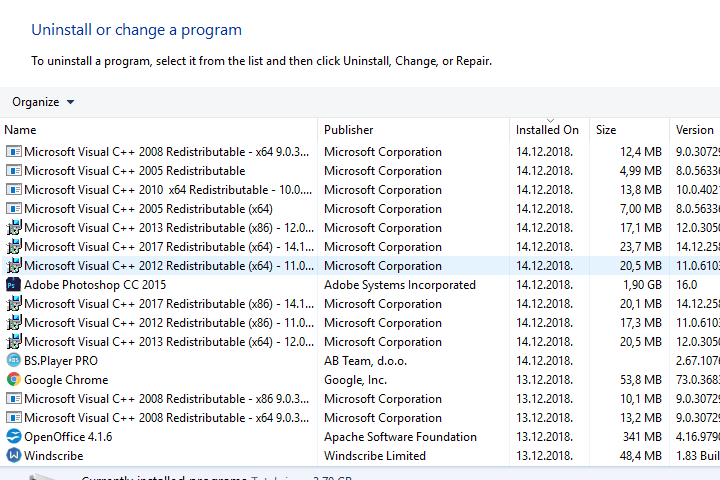
- შემდეგ, თქვენ უნდა დააჭიროთ მაუსის მარჯვენა ღილაკს Microsoft Office ან Outlook და აირჩიეთ შეცვლა კონტექსტური მენიუდან.
- აირჩიეთ სწრაფი შეკეთება რადიოს ღილაკი გახსნილ ფანჯარაზე და დააჭირეთ ღილაკს შეკეთება. გარდა ამისა, შეგიძლიათ აირჩიოთ ონლაინ შეკეთება ვარიანტი, რომელიც უფრო საფუძვლიანია.
გაუშვით სისტემის სკანირება პოტენციური შეცდომების აღმოსაჩენად

ჩამოტვირთეთ Restoro
PC სარემონტო ინსტრუმენტი

დააჭირეთ დაიწყეთ სკანირება რომ იპოვოთ ვინდოუსის პრობლემები.

დააჭირეთ შეკეთება ყველა დაპატენტებულ ტექნოლოგიებთან დაკავშირებული პრობლემების გადასაჭრელად.
გაუშვით კომპიუტერის სკანირება Restoro Repair Tool– ით, რომ იპოვოთ უსაფრთხოების პრობლემები და შენელებული შეცდომები. სკანირების დასრულების შემდეგ, შეკეთების პროცესი შეცვლის დაზიანებულ ფაილებს ახალი Windows ფაილითა და კომპონენტებით.

5. გარემონტეთ Outlook ანგარიში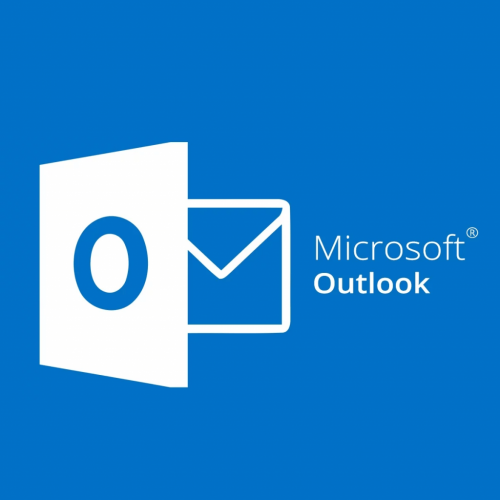
- გახსენით Outlook და დააჭირეთ მას ფაილი ჩანართი
- აირჩიეთ ინფორმაცია და დააჭირეთ Ანგარიშის პარამეტრები საიდანაც შეგიძლიათ გახსნათ პარამეტრები კონკრეტული ანგარიშისთვის, რომლის გამოსწორებაც სჭირდება.
- დააჭირეთ ელ.ფოსტის ჩანართს ანგარიშის პარამეტრების ფანჯარაში, აირჩიეთ ანგარიში, რომლის გამოსასწორებლად შეგიძლიათ გააკეთოთ ღილაკი შეკეთება ღილაკი
- გაიხსნება სარემონტო ანგარიშის ფანჯარა, საიდანაც შეგიძლიათ შეარჩიოთ არჩეული ანგარიში დაჭერით შემდეგი.
- ელ.ფოსტის ანგარიშის შეკეთებისას, გადატვირთეთ პროგრამა და გაგზავნეთ ელ.წერილი ამ ანგარიშთან ერთად.
6. გამორთეთ ანტივირუსული პროგრამა
ანტივირუსული პროგრამა ინტეგრირდება Outlook- ში, რომ გააკონტროლოს ელ.ფოსტა, რომელსაც შეუძლია შეცდომების წარმოქმნა მათი გაგზავნისას. როგორც ასეთი, თქვენ ასევე უნდა გამორთოთ მესამე მხარის ანტივირუსული პროგრამა.
შეგიძლიათ დახუროთ ანტივირუსული პროგრამა Windows- ში, დააჭირეთ ღილაკს მარჯვენა ღილაკით და დააჭირეთ ღილაკს Პროცესების ადმინისტრატორი.
აქ შეგიძლიათ აირჩიოთ ანტივირუსული პროგრამა ქვემოთ ფონის პროცესები. დააჭირეთ ღილაკს დავალების დასრულება პროგრამის დახურვის ღილაკი.
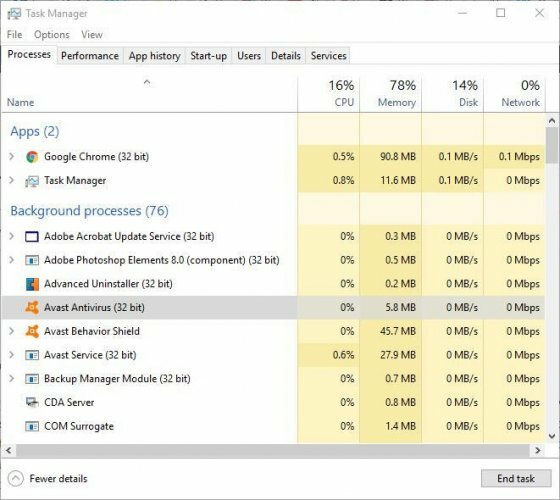
გარდა ამისა, შეგიძლიათ გამორთოთ ანტივირუსული პროგრამა მისი სისტემის უჯრადან, თუ იგი შეიცავს საჭირო პარამეტრებს. შემდეგ, გახსენით Outlook და გამოაგზავნეთ ელ.წერილი, რომ შეამოწმოთ შეცდომა.
ნებისმიერი გადაჭრის შედეგად შესაძლებელია მოგვარდეს პრობლემა ოპერაცია ჩაიშალა შეცდომა, რომელიც ბლოკავს თქვენს ელ.ფოსტას. დიდი შანსია, რომ ერთ – ერთი გამოსწორება მაინც გამოგადგეთ!
 კიდევ გაქვთ პრობლემები?შეასწორეთ ისინი ამ ინსტრუმენტის საშუალებით:
კიდევ გაქვთ პრობლემები?შეასწორეთ ისინი ამ ინსტრუმენტის საშუალებით:
- ჩამოტვირთეთ ეს PC სარემონტო ინსტრუმენტი TrustPilot.com– ზე შესანიშნავია (ჩამოტვირთვა იწყება ამ გვერდზე).
- დააჭირეთ დაიწყეთ სკანირება Windows– ის პრობლემების მოსაძებნად, რომლებიც შეიძლება კომპიუტერის პრობლემებს იწვევს.
- დააჭირეთ შეკეთება ყველა დაპატენტებულ ტექნოლოგიებთან დაკავშირებული პრობლემების გადასაჭრელად (ექსკლუზიური ფასდაკლება ჩვენი მკითხველისთვის).
Restoro გადმოწერილია 0 მკითხველი ამ თვეში.


